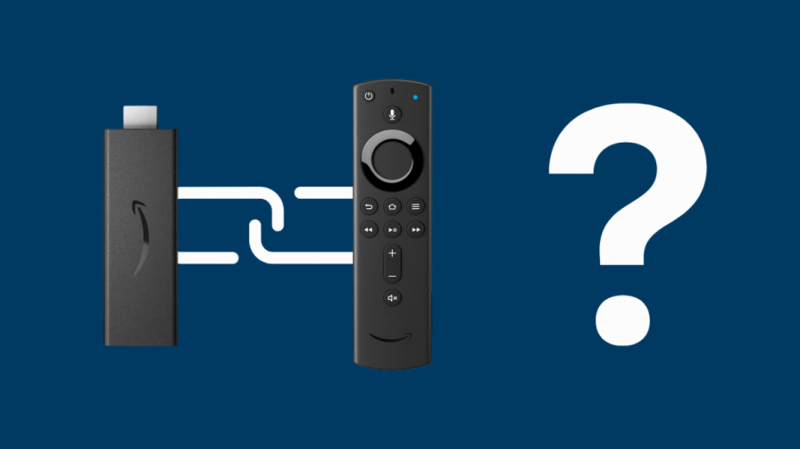Alguns dias atrás, perdi o controle remoto do meu Fire Stick enquanto me mudava para meu novo local.
Felizmente, um amigo meu tinha um controle remoto extra e concordou em me emprestar, então não precisei comprar um novo Fire Stick, pelo menos não imediatamente.
No entanto, foi emparelhado com seus próprios dispositivos e não consegui fazê-lo funcionar com o meu.
Algumas horas depois, eu percebi que era melhor recorrer à Internet.
Havia muitos artigos e vídeos informativos sobre Fire Stick Remotes, mas também havia um número igual de inúteis, e peneirá-los levou mais tempo do que eu esperava.
Então, decidi montar este pequeno guia completo sobre como desemparelhar seu controle remoto Fire Stick, compilando tudo o que aprendi em um pequeno recurso que posso revisitar mais tarde.
Você pode desemparelhar um Fire Stick Remote desconectando o Fire Stick e emparelhando o controle remoto com o novo dispositivo, se você tiver apenas um Fire Stick Remote.
Também incluí uma seção sobre o que fazer se você tiver dois Fire Stick Remotes emparelhados com o mesmo Fire Stick posteriormente no artigo.
Como emparelhar seu controle remoto Fire Stick
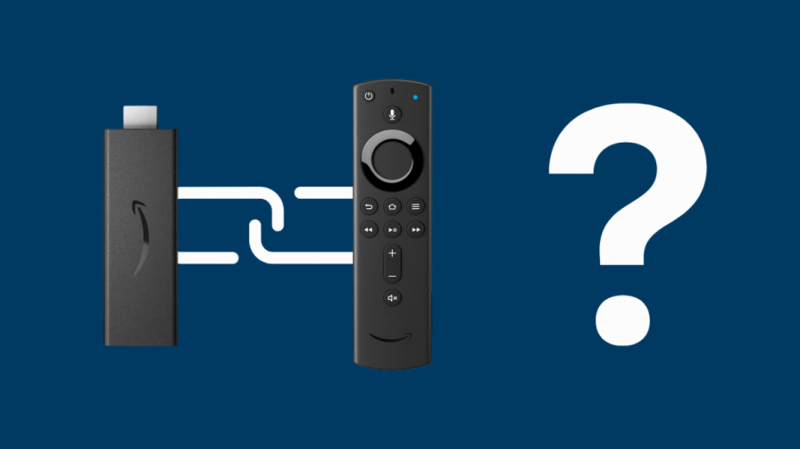
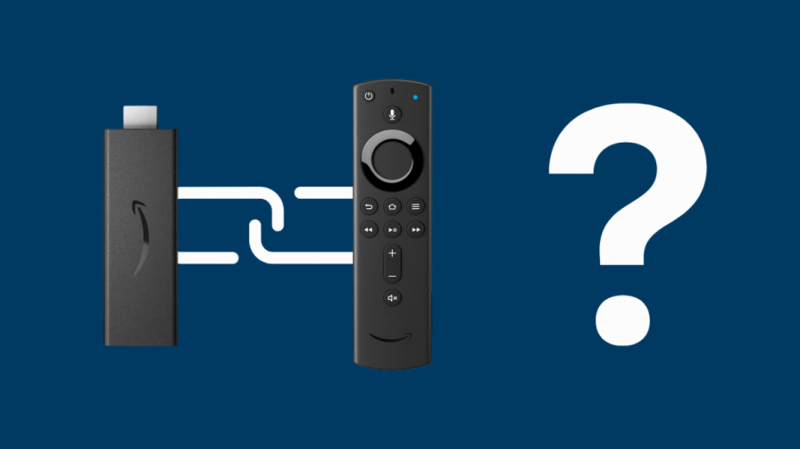
Se você acabou de desembalar o controle remoto, você pode emparelhá-lo simplesmente pressionando o botão A pausa botão nele. Isso deve fazer o trabalho.
Se você possui o Fire TV Cube, geralmente indica que seu controle remoto não está emparelhado usando o Fire TV Luz Laranja .
Caso tenha comprado um controle remoto novo/substituto para o seu dispositivo existente, você pode emparelhá-lo seguindo estas etapas:
- Desligue o Fire Stick.
- Certifique-se de que as baterias foram inseridas da maneira correta.
- Ligue o Fire Stick. A tela inicial será carregada em um minuto.
- Se você conseguir usar o controle remoto neste momento, ele foi emparelhado automaticamente.
- Caso contrário, pressione e segure o botão CASA botão por cerca de 10-20 segundos.
- Uma mensagem aparecerá na tela informando que seu controle remoto foi emparelhado. Mesmo que isso não aconteça, tente operar o controle remoto para verificar se está funcionando.
Se você deseja emparelhar um controle remoto adicional com o Fire Stick, veja como fazer isso:
- Navegue até a tela inicial.
- Realçar Definições e selecione-o. Use o círculo de navegação para se movimentar.
- Clique em Controladores e dispositivos Bluetooth.
- Na lista de opções exibida, escolha Controles remotos da Amazon Fire TV.
- Selecionar Adicionar novo controle remoto. Sua TV começará a procurar um novo controle remoto não pareado.
- Pressione e segure o CASA botão no controle remoto que você deseja emparelhar por cerca de 10 segundos.
- O nome deste controle remoto aparecerá na lista de controles remotos descobertos. Selecione-o usando o controle remoto pareado existente e pronto.
Quando você deve desemparelhar seu controle remoto
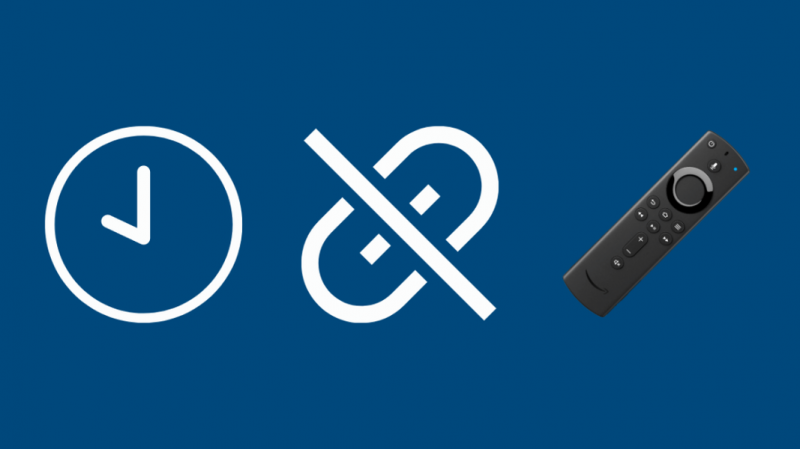
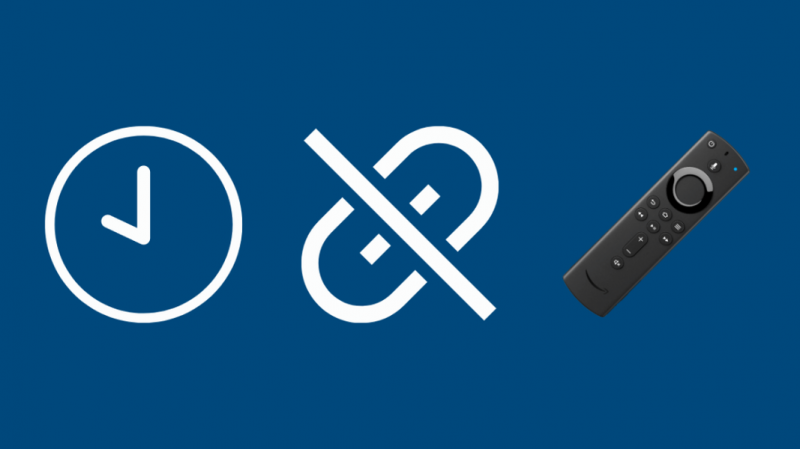
Se você perdeu o Fire Stick Remote, mas tem um sobressalente, mas já está emparelhado com outro dispositivo, convém desemparelhar antes de emparelhá-lo com o dispositivo Fire TV principal.
Nesse caso, você terá que desemparelhar o controle remoto com dispositivos mais antigos antes de emparelhá-lo com o Fire Stick.
Além disso, se o seu dispositivo estiver enfrentando problemas de conectividade ou se o Fire Stick não estiver respondendo ao pressionamento de botões, desemparelhar e emparelhar novamente o controle remoto pode resolver isso.
No entanto, você realmente não precisa comprar um novo Fire Stick Remote se o seu parar de funcionar. Existem ótimos Controles Remotos de Substituição Fire Stick lá fora.
Como desemparelhar seu controle remoto Fire Stick
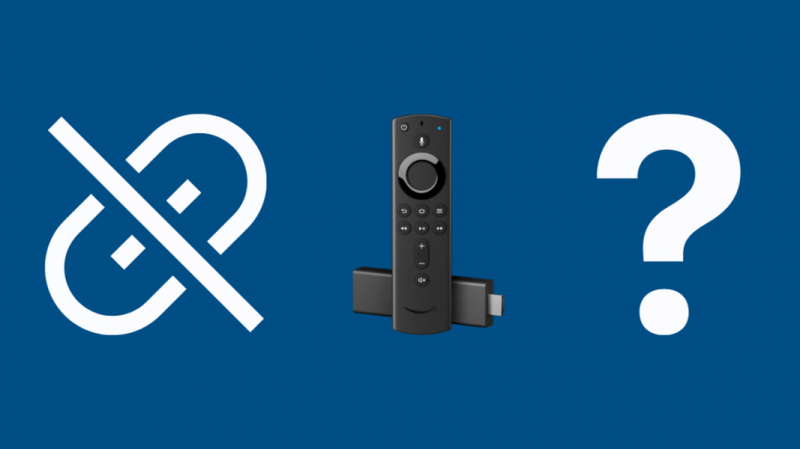
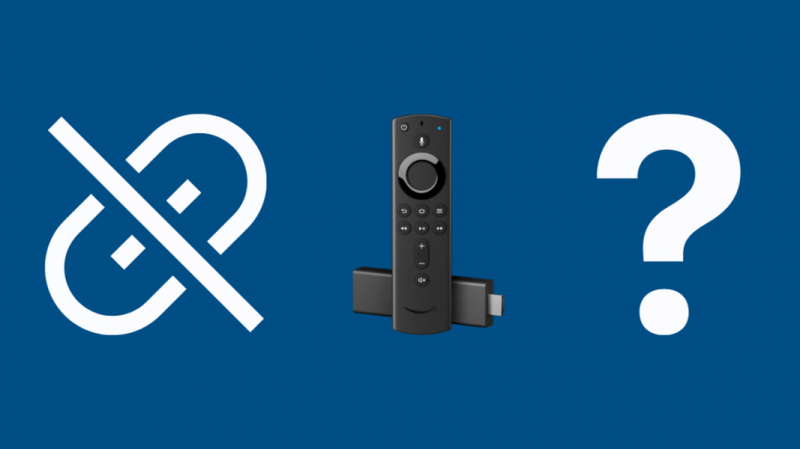
Você pode ter um ou dois controles remotos emparelhados com o Fire Stick. Veja como você lida com o desemparelhamento do Fire Stick Remote em ambos os cenários.
Você está usando apenas um controle remoto com o dispositivo existente


Infelizmente, você não pode desemparelhar usando o próprio controle remoto, a menos que tenha outro dispositivo com o qual deseja emparelhá-lo.
Se for esse o caso, desconecte o dispositivo existente e emparelhe o controle remoto com o novo seguindo as etapas na seção anterior sobre Emparelhamento de controles remotos Fire Stick.
Você está usando dois controles remotos com o dispositivo existente


Se você deseja desemparelhar um dos dois controles remotos emparelhados, siga estas etapas usando o outro controle remoto:
- Navegar para Definições da tela inicial.
- Selecionar Controladores e dispositivos Bluetooth .
- Usando o círculo de navegação, destaque Controles remotos da Amazon Fire TV e clique nele.
- Escolha o controle remoto que você gostaria de desemparelhar.
- aperte o ☰ botão. Use o Selecionar botão para escolher o controle remoto que você deseja manter emparelhado. O outro controle remoto deve ser desemparelhado agora.
Se você está tentando emparelhar um novo Fire Stick Remote sem o antigo , você pode usar o aplicativo Fire TV para emparelhar o novo Fire Stick Remote e remover o antigo usando o novo.
Tudo o que você precisa fazer é iniciar o aplicativo Fire TV e usá-lo para navegar até Definições na vara de fogo.
Então, dirija-se Controladores e dispositivos Bluetooth->Amazon Fire TV Remotes->Adicionar novo controle remoto para iniciar o processo de emparelhamento.
O aplicativo Fire TV é bastante versátil, você também pode usá-lo para conecte seu Fire Stick ao Wi-Fi sem um controle remoto .
Considerações finais sobre como desemparelhar um controle remoto Fire Stick
Emparelhar ou desemparelhar o controle remoto Fire Stick é um processo bastante simples. Se você ainda estiver enfrentando problemas, certifique-se de que as baterias do controle remoto foram inseridas corretamente.
Além disso, verifique se o controle remoto que você está usando para desemparelhar está a 10 pés do Fire Stick. Qualquer obstrução entre eles pode reduzir ainda mais o alcance.
Se você quiser apenas tentar usar o Fire Stick sem mexer nos controles remotos e não precisar necessariamente que ele esteja conectado à sua TV, você pode use seu Fire Stick com seu computador .
Se você quiser controlar toda a configuração de mídia e não apenas o Fire Stick, um Controle remoto universal para o seu Fire Stick é uma ótima opção.
Aproveite o suporte que a Amazon oferece para ajudar a solucionar qualquer problema que você esteja enfrentando. Confira as respostas para todas as suas dúvidas sobre o Fire Stick no Página de suporte do Amazon Fire TV .
Você também pode gostar de ler:
- O Fire Stick Remote não funciona: como solucionar problemas [2021]
- Volume não funciona no Firestick Remote: como corrigir
- O FireStick continua reiniciando: como solucionar problemas
- Fire Stick continua preto: como corrigi-lo em segundos [2021]
- Fire Stick Sem Sinal: Corrigido em Segundos [2021]
perguntas frequentes
Como faço para redefinir meu controle remoto Fire Stick?
Você pode tentar isso se tiver um controle remoto de edição básica. Enquanto segura o Casa botão, pressione o botão Menu três vezes.
Agora, você pode soltar o botão Home. Em seguida, pressione o botão Menu nove vezes.
Remova as baterias do controle remoto e desconecte o cabo de alimentação do Fire Stick. Após um minuto, reinsira as baterias do controle remoto e conecte o Fire Stick.
Quando a tela inicial aparecer, pressione o botão Casa botão por cerca de 40 segundos. A configuração deve ser concluída em um minuto.
Como faço para emparelhar um novo controle remoto Firestick sem o antigo?
Se você não conseguir acessar o controle remoto antigo, instale o aplicativo Fire TV para emparelhar seu novo controle remoto.
Use o aplicativo para abrir Definições na vara de fogo. Em seguida, navegue até Controladores e dispositivos Bluetooth->Amazon Fire TV Remotes->Adicionar novo controle remoto .
Aqui, selecione o controle remoto que você deseja emparelhar.
Como faço para emparelhar um novo controle remoto Fire Stick sem WiFi?
Para fazer isso, pressione e segure o botão ☰, o De volta botão e o lado esquerdo do círculo de navegação até que você possa selecionar 'Ir para configurações de rede' usando o controle remoto. Seu Fire Stick Remote agora está emparelhado.
O que faço se perder meu controle remoto Fire Stick?
Se você perdeu seu controle remoto, pode usar o aplicativo Amazon Fire TV para navegar na interface do Fire TV.
Alternativamente, você também pode controlar o Fire Stick com um alto-falante com Alexa, que foi conectado à mesma rede WiFi.
Se isso não funcionar, você também pode usar um teclado e mouse com fio / sem fio com o Fire Stick em vez de um controle remoto.